今天小编为大家带来了句子控注销账号教程,想知道怎么做的小伙伴来看看接下来的这篇文章吧,相信一定会帮到你们的。
句子控怎么注销账号?句子控注销账号教程
1、首先打开句子控app,点击右下角我的,再点击设置。
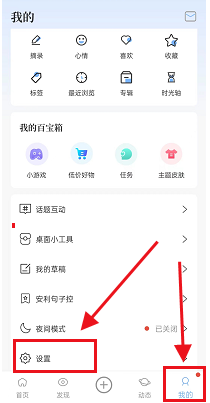
2、然后点击账号绑定。
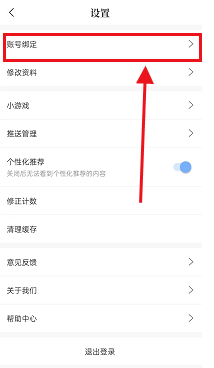
3、接着点击注销账号。
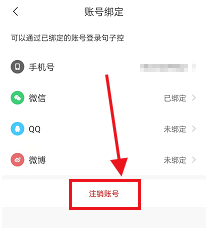
4、最后按照要求复制账号和截图发送邮件到平台的邮箱即可。
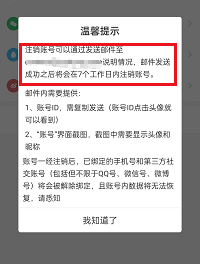
以上这篇文章就是句子控注销账号教程,更多教程尽在93软件园。
软件教程 ● 文章
搜索分类
时间:2023-03-17 09:04:30 来源:互联网
今天小编为大家带来了句子控注销账号教程,想知道怎么做的小伙伴来看看接下来的这篇文章吧,相信一定会帮到你们的。
句子控怎么注销账号?句子控注销账号教程
1、首先打开句子控app,点击右下角我的,再点击设置。
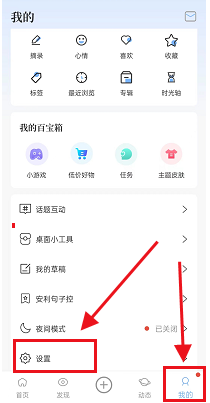
2、然后点击账号绑定。
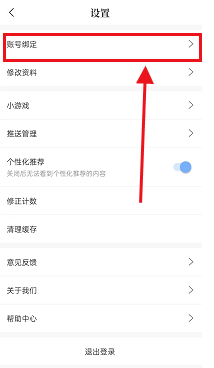
3、接着点击注销账号。
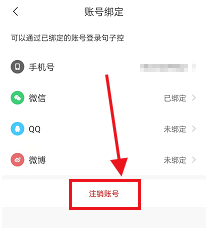
4、最后按照要求复制账号和截图发送邮件到平台的邮箱即可。
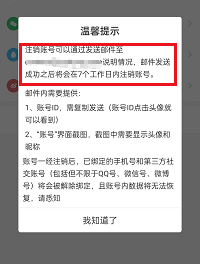
以上这篇文章就是句子控注销账号教程,更多教程尽在93软件园。
全部评论
还没有评论,快来抢沙发~